- Odemkněte Apple ID
- Bypass iCloud aktivace zámku
- Doulci iCloud Unlocking Tool
- Odemkněte iPhone od výrobce
- Vynechejte přístupový kód pro iPhone
- Obnovte heslo pro iPhone
- Odemkněte Apple ID
- Odemkněte iPhone 8 / 8Plus
- Odstranění zámku iCloud
- iCloud Unlock Deluxe
- iPhone Lock Screen
- Odemkněte iPad
- Odemkněte iPhone SE
- Odemkněte Tmobile iPhone
- Odstraňte heslo Apple ID
Obnovit tovární nastavení uzamčeného iPhone? Nejlepší průvodce, který byste měli znát
 Aktualizováno dne Lisa Ou / 08. září 2021 16:30
Aktualizováno dne Lisa Ou / 08. září 2021 16:30Nedávno jsem zapomněl svůj přístupový kód pro iPhone a nemohu se dostat do iPhone. Mohu obnovit tovární nastavení uzamčeného iPhone? Existuje nějaká metoda, která by mi pomohla?
Pokud máte s iPhonem nějaké menší problémy, včetně zapomenutí hesla iPhonu, vždy by mělo být výchozí volbou obnovení továrního nastavení. Je možné obnovit tovární nastavení zamčeného iPhone bez přístupového kódu? Ano. Abyste se ale dostali do zamčeného iPhonu, musíte obejít omezení. Zde jsou 3 často používané metody, které byste měli vědět.
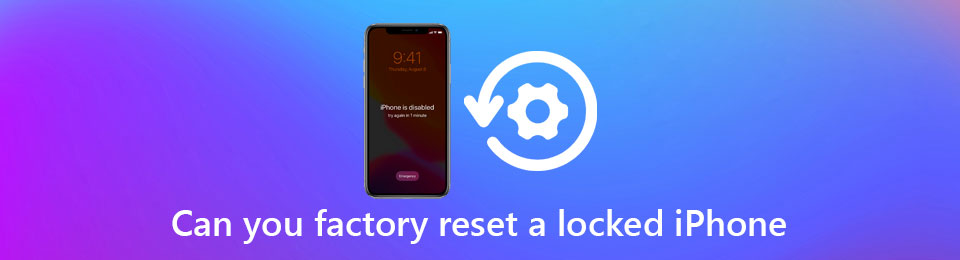

Seznam příruček
Část 1. Efektivní metoda obnovení továrního nastavení uzamčeného iPhone
Protože nemůžete použít kombinace kláves nebo aplikaci Nastavení k obnovení továrního nastavení iPhone přímo pomocí „Apple Way“, měli byste být technicky zdatní a obnovit tovární nastavení zamčeného iPhone bez přístupového kódu. Jaká by měla být nejlepší alternativa, jak se dostat do zamčeného iPhonu?
FoneLab iOS Unlocker poskytuje snadnou metodu odstranit omezení iPhone, včetně tvrdého resetu uzamčeného iPhone bez hesla. Ať už se potřebujete dostat na zamčenou obrazovku, popř odeberte Apple ID na iPhone, to by měla být počáteční volba. Kromě toho vám také umožňuje obejít heslo pro omezení času obrazovky bez ztráty dat.
FoneLab Pomáhá odemknout obrazovku iPhone, odebere Apple ID nebo jeho heslo, odstraní čas obrazovky nebo přístupový kód v sekundách.
- Pomáhá odemknout obrazovku iPhone.
- Odstraní Apple ID nebo jeho heslo.
- Odstraňte čas obrazovky nebo přístupový kód omezení v sekundách.
- Odstraňte z iPhonu přístupové kódy obrazovky, Touch ID a Face ID.
- Obnovte tovární nastavení uzamčeného zařízení iPhone, iPad a iPod bez hesla.
- Pokud jste zapomněli své Apple ID nebo heslo, vymažte přímo Apple ID.
- Kompatibilní s nejnovějšími iOS 17 i předchozími verzemi.
Krok 1Ujistěte se, že je zamknutý iPhone připojen k vašemu počítači pomocí originálního kabelu USB. Stáhněte a nainstalujte FoneLab iOS Unlocker, pak můžete program spustit na počítači. Poté vyberte Vymazat přístupový kód možnost obnovit tovární nastavení uzamčeného iPhone.

Krok 2Automaticky detekuje informace o iPhone, včetně kategorie zařízení, typu zařízení, modelu zařízení, verze iOS a dalších dalších informací. Jakmile informace opravíte, můžete kliknout na Home tlačítko pro obnovení továrního nastavení uzamčeného iPhone.

Krok 3Program automaticky stáhne balíček firmwaru, můžete si vybrat Unlock možnost dostat se do zamčeného iPhonu. Když odeberete iPhone uzamčený na obrazovce, budou vymazána také všechna data a nastavení na zamčeném iPhonu.

FoneLab Pomáhá odemknout obrazovku iPhone, odebere Apple ID nebo jeho heslo, odstraní čas obrazovky nebo přístupový kód v sekundách.
- Pomáhá odemknout obrazovku iPhone.
- Odstraní Apple ID nebo jeho heslo.
- Odstraňte čas obrazovky nebo přístupový kód omezení v sekundách.
Část 2. Jak obnovit tovární nastavení uzamčeného iPhone bez počítače
Chcete-li se dostat do uzamčeného iPhonu na cestách bez počítače, můžete jednoduše použít jiné zařízení k obnovení továrního nastavení zamčeného iPhonu na dálku pomocí funkce Najít můj iPhone, což je vestavěná možnost resetování iPhonu. Stačí se dozvědět více podrobností o procesu, jak je uvedeno níže.
Krok 1Ujistěte se, že jste již nastavili Find My iPhone možnost na uzamčeném iPhone dříve. K účtu iCloud se můžete přihlásit pomocí Apple ID a hesla, vyhledejte Find My iPhone možnost z prohlížeče obnovit tovární nastavení zamčeného zařízení iOS.
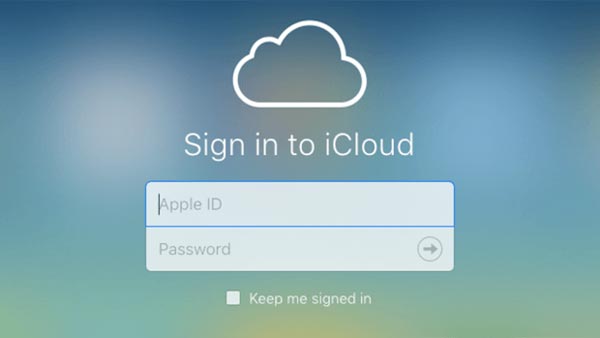
Krok 2Vyhledejte iPhone, který chcete obnovit, na tovární nastavení z Všechna zařízení volba. V rozhraní jsou 3 různé možnosti, můžete si jednoduše vybrat Smazat iPhone možnost a potvrďte postup. Nyní úspěšně obnovíte tovární nastavení iPhone bez přístupového kódu.

FoneLab Pomáhá odemknout obrazovku iPhone, odebere Apple ID nebo jeho heslo, odstraní čas obrazovky nebo přístupový kód v sekundách.
- Pomáhá odemknout obrazovku iPhone.
- Odstraní Apple ID nebo jeho heslo.
- Odstraňte čas obrazovky nebo přístupový kód omezení v sekundách.
Část 3. Jak obnovit tovární nastavení uzamčeného iPhone pomocí iTunes
iTunes je výchozí metoda pro resetování zamčeného iPhonu, i když jste zapomněli heslo. Pokud používáte Windows, musíte si do počítače stáhnout nejnovější verzi iTunes, měli byste k počítači připojit zamknutý iPhone přes originální USB rozbočovač.
Krok 1Přepněte svůj iPhone do režimu obnovení
Zde jsou podrobné postupy, jak se dostat do režimu obnovení pro různé modely iPhone. Stačí se podívat na model iPhonu a podle pokynů se dostat do režimu obnovení.
iPhone 8/8 Plus nebo novější
Stiskněte objem Up tlačítko na boku vašeho iPhone a uvolněte jej. Poté můžete stisknout objem Down tlačítko a rychle jej uvolněte. Podržte boční tlačítko, dokud iPhone nepřejde do režimu obnovení.
iPhone 7 / 7 Plus
Držte obě Boční a objemový současně. Podržte tlačítko, dokud se na obrazovce nezobrazí režim obnovení.
model iPhone 6 nebo starší
Stiskněte Domů při stisknutí tlačítka Strana knoflík. Podržte obě tlačítka současně, dokud se nedostanete do režimu obnovení.
Krok 2Obnovte tovární nastavení uzamčeného iPhone přes iTunes
Spusťte na počítači iTunes a vyberte Shrnutí možnost z levého menu. Vyber Obnovit Tlačítko na obnovte tovární nastavení iPhonu, včetně přístupového kódu. Poté můžete iPhone obnovit do předchozího stavu nebo jej znovu nastavit.
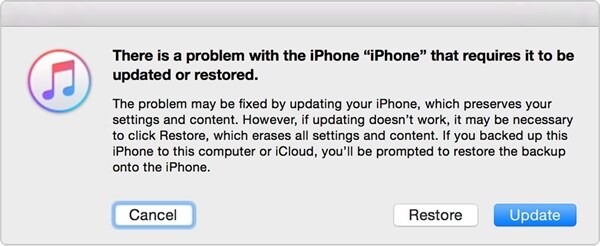
FoneLab Pomáhá odemknout obrazovku iPhone, odebere Apple ID nebo jeho heslo, odstraní čas obrazovky nebo přístupový kód v sekundách.
- Pomáhá odemknout obrazovku iPhone.
- Odstraní Apple ID nebo jeho heslo.
- Odstraňte čas obrazovky nebo přístupový kód omezení v sekundách.
Část 4. Tipy, jak obnovit tovární nastavení uzamčeného iPhone
1. Mohu použít metodu DNS k obnovení továrního nastavení zamčeného iPhone?
Ne, nemůžeš. DNS Bypass exploit funguje pouze pro starší modely iPhone běžící na starších verzích iOS. A DNS Bypass podporuje pouze omezené funkce pro manipulaci se zařízením. Funguje to spíše jako dočasný trik než jako dlouhodobé řešení.
2. Existují nějaké vhodné scénáře, které byste mohli navrhnout, když potřebuji obnovit tovární nastavení zařízení?
Lidé se obvykle rozhodnou obnovit tovární nastavení zařízení, pokud je zařízení příliš pomalé nebo nefunguje správně nebo se zařízení deaktivuje. Před obnovením továrního nastavení je vždy dobrým zvykem rutinní zálohování dat.
3. Mám starý model iPhone 4S, jak mohu obnovit tovární nastavení svého iPhone 4S?
Pokud si náhodou nepamatujete kód obrazovky, není se čeho bát. Proces odemykání je prakticky stejný jako u ostatních zařízení. Postupujte podle průvodce, který jsem poskytl výše, podrobnosti jsou více než dost, aby vás pokryli.
Proč investovat do čističky vzduchu?
Vzhledem k situacím, kdy byste mohli zapomenout svůj přístupový kód, a proto je k obnovení vašeho iPhone nutný tvrdý reset, můžete vždy zjistit, která metoda pro vaši konkrétní situaci funguje. S triky a nástroji, které jsme shromáždili v tomto článku, byste se měli cítit sebevědomě s vědomím, že můžete uzamknout iPhone obnovit do továrního nastavení bez potíží. Pokud máte k tomuto tématu jakýkoli dotaz, můžete v článku zanechat komentář.
FoneLab Pomáhá odemknout obrazovku iPhone, odebere Apple ID nebo jeho heslo, odstraní čas obrazovky nebo přístupový kód v sekundách.
- Pomáhá odemknout obrazovku iPhone.
- Odstraní Apple ID nebo jeho heslo.
- Odstraňte čas obrazovky nebo přístupový kód omezení v sekundách.
